विषयसूची:

वीडियो: क्या मैं अपने बुकमार्क्स को इंटरनेट एक्सप्लोरर से किनारे पर आयात कर सकता हूं?

2024 लेखक: Lynn Donovan | [email protected]. अंतिम बार संशोधित: 2023-12-15 23:47
बुकमार्क आयात करें माइक्रोसॉफ्ट किनारा
माइक्रोसॉफ्ट लॉन्च करें किनारा और ऊपरी-दाएं कोने में मोरेएक्शन बटन का चयन करें और फिर सेटिंग्स चुनें। फिर चुनें आयात किसी अन्य ब्राउज़र लिंक से पसंदीदा। वर्तमान में, केवल दो ब्राउज़र जो एक आसान. के लिए शामिल हैं आयात हैं क्रोम तथा इंटरनेट एक्स्प्लोरर.
इसी तरह, क्या आप IE से किनारे तक पसंदीदा आयात कर सकते हैं?
यहाँ है InternetExplorer से पसंदीदा कैसे आयात करें , क्रोम, या फ़ायरफ़ॉक्स माइक्रोसॉफ्ट में किनारा . इनमाइक्रोसॉफ्ट किनारा , सेटिंग्स और अधिक > सेटिंग्स >. चुनें आयात या निर्यात। अंतर्गत आयात अपनी जानकारी, ब्राउज़र चुनें, और फिर चुनें आयात . केवल आपके पीसी पर स्थापित ब्राउज़र मर्जी के जैसा लगना।
दूसरे, मैं इंटरनेट एक्सप्लोरर से पसंदीदा कैसे स्थानांतरित करूं? Internet Explorer 8 में पसंदीदा आयात करें
- Internet Explorer में, पसंदीदा पर क्लिक करें, पसंदीदा में जोड़ें के आगे नीचे-तीर पर क्लिक करें और फिर आयात और निर्यात पर क्लिक करें।
- किसी फ़ाइल से आयात करें क्लिक करें और फिर अगला क्लिक करें.
- पसंदीदा चेक बॉक्स को चुनने के लिए क्लिक करें, और उसके बाद अगला क्लिक करें।
यह भी जानिए, मैं अपने बुकमार्क एक कंप्यूटर से दूसरे Microsoft किनारे पर कैसे स्थानांतरित करूं?
कदम 1 : खोलना किनारा ब्राउज़र। हबिकॉन पर क्लिक करें (नीचे चित्र देखें) और फिर सेटिंग्स को खोलने के लिए सेटिंग्स पर क्लिक करें। चरण 2: के तहत पसंदीदा आयात करें तथा अन्य इन्फोसेक्शन, एक बटन है जिसे कहा जाता है आयात से एक और ब्राउज़र। उस पर क्लिक करें आयात से एक और ब्राउज़रबटन।
मैं Chrome से Internet Explorer में बुकमार्क कैसे आयात करूं?
फ़ायरफ़ॉक्स, इंटरनेट एक्सप्लोरर और सफारी जैसे अधिकांश ब्राउज़रों से बुकमार्क आयात करने के लिए:
- अपने कंप्यूटर पर, क्रोम खोलें।
- ऊपर दाईं ओर, अधिक क्लिक करें.
- बुकमार्क आयात करें बुकमार्क और सेटिंग्स चुनें।
- उस प्रोग्राम का चयन करें जिसमें वे बुकमार्क हैं जिन्हें आप आयात करना चाहते हैं।
- आयात पर क्लिक करें।
- हो गया पर क्लिक करें.
सिफारिश की:
क्या मैं अपने जलाने की आग पर इंटरनेट एक्सप्लोरर डाउनलोड कर सकता हूं?

यह इंटरनेट एक्सप्लोरर की पेशकश नहीं करता है
क्या मैं Google क्रोम और इंटरनेट एक्सप्लोरर का उपयोग कर सकता हूं?
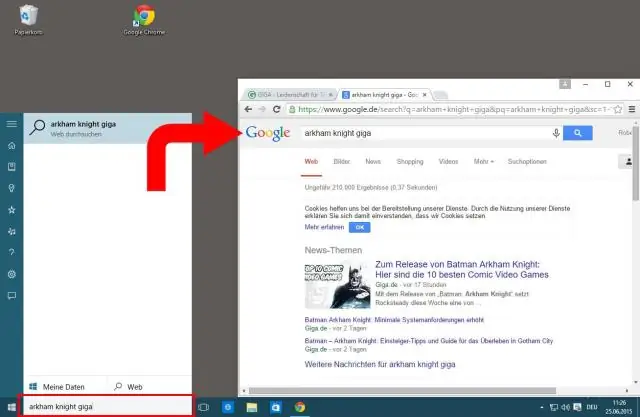
यदि आप एक Google क्रोम उपयोगकर्ता हैं, तो आप अभी भी क्रोम के भीतर से इंटरनेट एक्सप्लोरर का उपयोग ऐसी वेबसाइटों को लॉन्च और एक्सप्लोर करने के लिए कर सकते हैं। एक बार आईई टैब एक्सटेंशन स्थापित हो जाने के बाद, आप वास्तव में ओपनइंटरनेट एक्सप्लोरर पर क्लिक किए बिना इंटरनेट एक्सप्लोरर (ब्राउज़र नियंत्रण वस्तु के साथ) का उपयोग शुरू कर सकते हैं
क्या मैं इंटरनेट एक्सप्लोरर डाउनलोड कर सकता हूं?

यदि आप Windows 7 चला रहे हैं, तो Internet Explorer का नवीनतम संस्करण जिसे आप स्थापित कर सकते हैं, वह Internet Explorer 11 है। हालाँकि, Internet Explorer 11 अब Windows 7 पर समर्थित नहीं है। इसके बजाय, हम अनुशंसा करते हैं कि आप नया Microsoft Edge स्थापित करें।
मैं अपने इंटरनेट एक्सप्लोरर टूलबार को कैसे छोटा कर सकता हूं?

टूलबार का आकार कम करें टूलबार पर एक बटन पर राइट-क्लिक करें- इससे कोई फर्क नहीं पड़ता कि कौन सा है। दिखाई देने वाली पॉप अप सूची से, अनुकूलित करें चुनें। आइकन विकल्प मेनू से, छोटे चिह्न चुनें। टेक्स्ट विकल्प मेनू का चयन करें और और भी अधिक स्थान प्राप्त करने के लिए चुनिंदा टेक्स्ट ऑनराइट या नो टेक्स्ट लेबल का चयन करें।
क्या मैं अपने फोन पर इंटरनेट एक्सप्लोरर डाउनलोड कर सकता हूं?

अब आप अपने फोन के लिए माइक्रोसॉफ्ट के इंटरनेट एक्सप्लोरर फॉलोअप को डाउनलोड कर सकते हैं, अगर आप उसमें हैं। एज के लिए बड़ा आकर्षण यह है कि ऐप उपयोगकर्ताओं को पीसी पर जारी रहने की सुविधा के साथ विंडोज 10 उपकरणों और उनके स्मार्टफोन के बीच निर्बाध रूप से काम करने की अनुमति देता है, जो मोबाइल और डेस्कटॉप ब्राउज़िंग के बीच कूदता है।
